win11开启病毒和威胁防护
更新时间:2024-11-17 10:45:06作者:xiaoliu
Win11是微软最新推出的操作系统,它带来了许多新功能和改进,随着网络威胁的不断增加,保护系统免受病毒和威胁的侵害变得尤为重要。在Win11中,病毒和威胁防护功能得到了加强,用户可以通过一些简单的设置来提高系统的安全性。接下来我们将介绍一些Windows11病毒防护设置方法,帮助用户更好地保护自己的电脑免受恶意软件的侵害。
步骤如下:
1.第一步,点击“Win+I”键,进入系统设置页面。
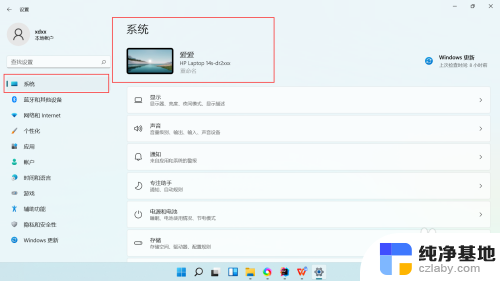
2.第二步,点击“隐私和安全性”页签进入隐私和安全性设置页面。点击“Windows安全中心”进入Windows安全中心设置页面。
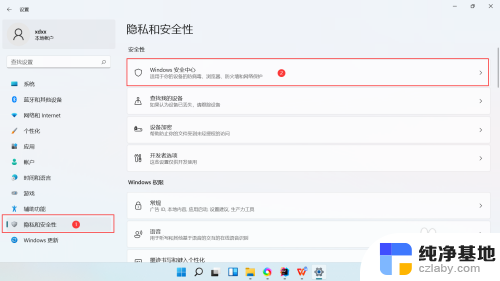
3.第三步,在Windows安全中心设置页面中的保护区域下,点击“病毒和威胁防护”,进入病毒和威胁防护设置页面。
4.第四步,在病毒和威胁防护设置页面,点击“启用”按钮进行启用。
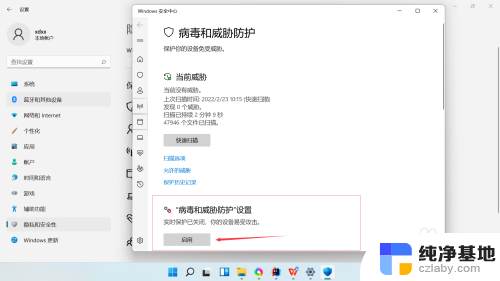
以上就是win11开启病毒和威胁防护的全部内容,有遇到这种情况的用户可以按照小编的方法来进行解决,希望能够帮助到大家。
- 上一篇: win11电脑能连接蓝牙耳机吗
- 下一篇: win11自定义缩放比例已设置 如何关闭
win11开启病毒和威胁防护相关教程
-
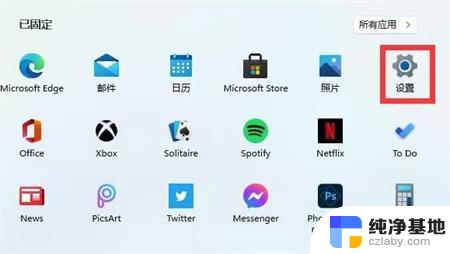 win11关闭防火墙和自带杀毒软件
win11关闭防火墙和自带杀毒软件2024-11-22
-
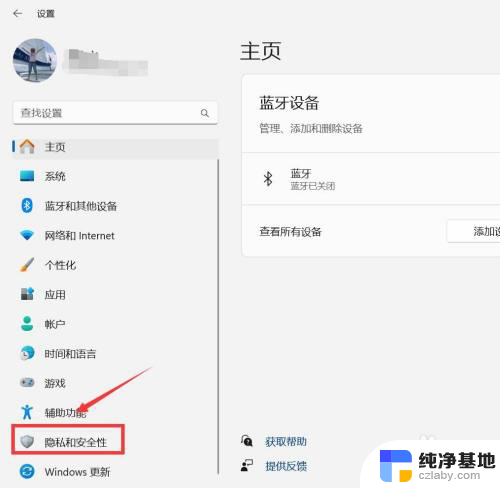 电脑链接安全防护怎么关闭win11
电脑链接安全防护怎么关闭win112024-11-09
-
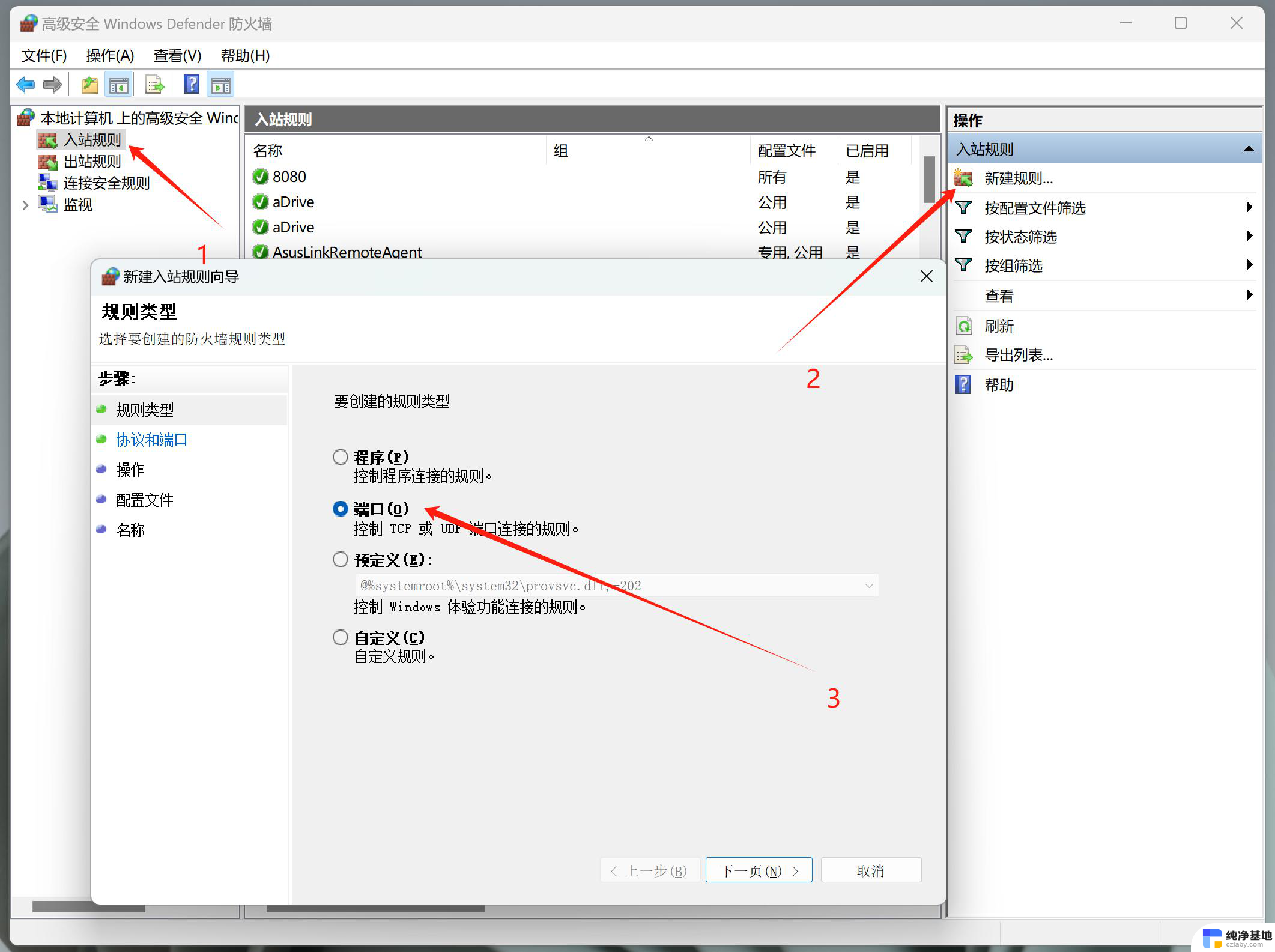 win11防火墙服务怎么打开
win11防火墙服务怎么打开2024-10-30
-
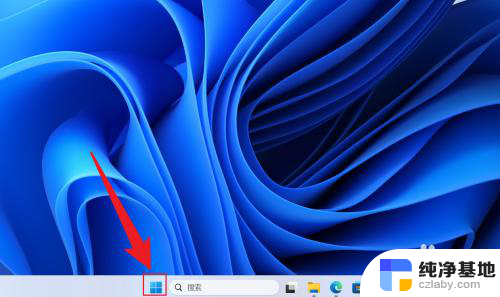 win11如何设置开机启动应用
win11如何设置开机启动应用2024-10-20
win11系统教程推荐